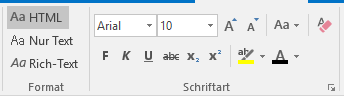E-Mails in Outlook mit Notizen ergänzen
E-MAILS MIT NOTIZEN ERGÄNZEN
Wer kennt es nicht? Man erhält oder versendet eine E-Mail, der man im Anschluss Notizen hinzufügen möchte, da zum Beispiel mündliche Absprachen stattgefunden haben. Wir möchten Ihnen heute zeigen, wie Sie eben genannte Notizen ganz einfach hinzufügen können.
Schritt 1:
Öffnen Sie hierfür die zu bearbeitende E-Mail und klicken Sie im Menüfeld unter „Verschieben“ auf „Aktionen“, um „Nachricht bearbeiten“ auswählen zu können.
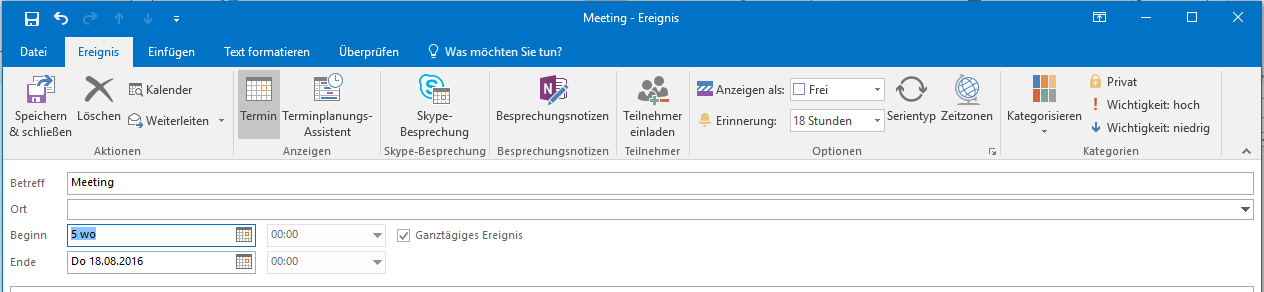
Schritt 2:
Nun erscheint ein Cursor, mit dem Sie die Stelle, an welche Sie die Notiz hinzufügen möchten, auswählen können.
Sollten Sie Ihre eben erstelle Notiz farblich oder im Format ändern wollen, müssen Sie darauf achten, dass in der Registerkarte „Text formatieren“ im „Format“-Feld „HTML“ ausgewählt ist. Dies ermöglicht es Ihnen, Ihre Notiz beliebig zu gestalten.